Ai blocat pe cineva pe Twitter din greșeală? Sau poate că tocmai le-ați dat suficient timp pentru a vă răcori? Acest wikiHow vă învață cum să eliminați utilizatorii Twitter din lista de blocuri de pe un computer, smartphone sau tabletă. Odată ce un utilizator este deblocat, veți putea trimite și primi mesaje directe și vă puteți vizualiza reciproc tweet-urile în mod normal.
Pași
Metoda 1 din 2: Utilizarea aplicației Twitter Mobile

Pasul 1. Deschideți Twitter pe Android, iPhone sau iPad
Este pictograma albastră și albă de pasăre care se găsește de obicei pe ecranul de pornire, în sertarul aplicației (dacă aveți un Android) sau căutând.
Twitter se deschide automat la fila Acasă, unde veți vedea feedul. Dacă nu sunteți deja în fila Acasă, atingeți pictograma casă din colțul din stânga jos pentru ao deschide acum

Pasul 2. Atingeți fotografia de profil
Dacă utilizați aplicația pentru telefon iPhone, iPad sau Android, aceasta va fi în partea din stânga sus a ecranului. Dacă folosiți o tabletă Android, atingeți meniul cu trei puncte din partea stângă a ecranului.

Pasul 3. Atingeți Setări și confidențialitate
Este aproape de partea de jos a meniului.

Pasul 4. Apăsați Confidențialitate și siguranță
Este aproape de partea de sus a ecranului.

Pasul 5. Atingeți Conturi blocate
Poate că va trebui să derulați puțin în jos pentru a o găsi. Va fi în secțiunea „Siguranță” a meniului.

Pasul 6. Apăsați butonul Blocat pe contul pe care doriți să îl deblocați
Este în dreapta numelui contului. Textul butonului se va schimba la cuvântul „Blocare”, care indică faptul că acum contul este deblocat.
- Atâta timp cât persoana pe care ați deblocat-o nu vă blochează, puteți schimba acum mesaje directe și puteți urmări reciproc tweet-urile.
- Dacă doriți să urmăriți contul pe care l-ați deblocat, atingeți numele contului, apoi atingeți Urma în colțul din dreapta sus al profilului lor.
Metoda 2 din 2: Utilizarea unui computer

Pasul 1. Accesați https://www.twitter.com într-un browser web
Dacă sunteți deja conectat, veți vedea feedul dvs.
Dacă nu sunteți conectat, tastați datele de conectare în câmpurile din partea dreaptă a paginii și faceți clic Autentificare acum.

Pasul 2. Faceți clic pe meniul Mai multe
Se află în partea de jos a meniului din partea stângă a paginii, chiar deasupra butonului „Tweet”. Se va extinde un meniu.

Pasul 3. Faceți clic pe Setări și confidențialitate
Este aproape de mijlocul meniului.

Pasul 4. Faceți clic pe Confidențialitate și siguranță
Se află sub rubrica „Setări” din zona centrală a paginii.

Pasul 5. Derulați în jos și faceți clic pe Conturi blocate
Se află în secțiunea „Siguranță” din panoul din dreapta. Va apărea o listă de conturi blocate.

Pasul 6. Faceți clic pe butonul Blocat din contul pe care doriți să îl deblocați
Este în dreapta numelui contului din panoul din dreapta. Cuvântul „Blocat” se va schimba în „Blocare”, ceea ce înseamnă că acum contul este deblocat.
- Atâta timp cât persoana pe care ați deblocat-o nu vă blochează, puteți schimba acum mesaje directe și puteți urmări reciproc tweet-urile.
- Dacă doriți să vedeți tweeturile acestui utilizator în fluxul dvs., faceți clic pe numele contului acestuia, apoi faceți clic pe Urma în partea de sus a paginii de profil.
Video - Prin utilizarea acestui serviciu, unele informații pot fi partajate cu YouTube
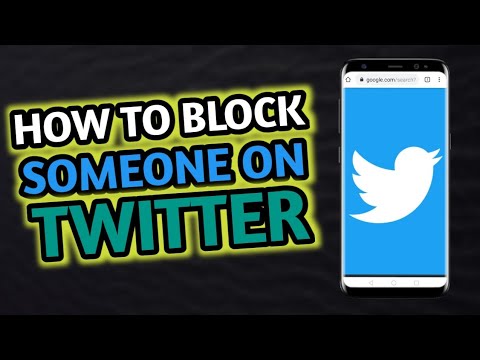
sfaturi
- Persoana pe care o deblocați nu va fi notificată că i-ați deblocat contul.
- Dacă utilizatorul blocat vă urmărea, va trebui să vă urmărească din nou contul.







